- 系统
- 教程
- 软件
- 安卓
时间:2020-11-24 来源:u小马 访问:次
有一个网友问小编Win10怎样导入/导出注册表?注册表示Windows中的一个重要数据库,存储着系统和应用程序的设置信息,使用电脑过程中有时候需要对注册表进行操作,大多数都需要用到注册表的导出和导入功能,那该如何将Win10怎样导入导出注册表.下面就让我们一起来看看Win10导入/导出注册表的技巧吧!
Win10导出注册表的技巧
右键点击系统桌面左下角的【开始】,在开始菜单中点击【运行】;
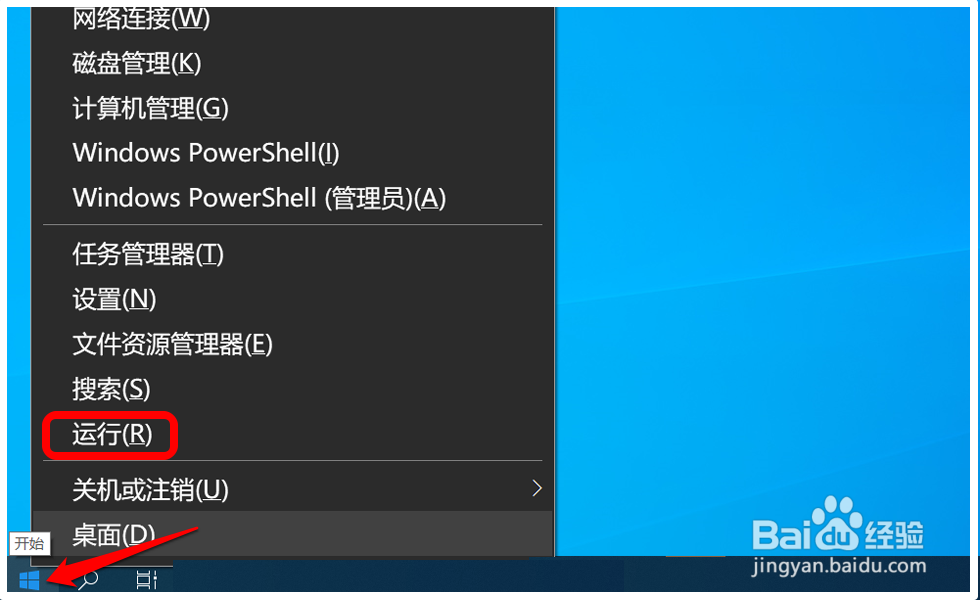
我们在运行对话框中输入:regedit.exe 命令,点击确定或按下键盘上的回车键,打开注册表编辑器;
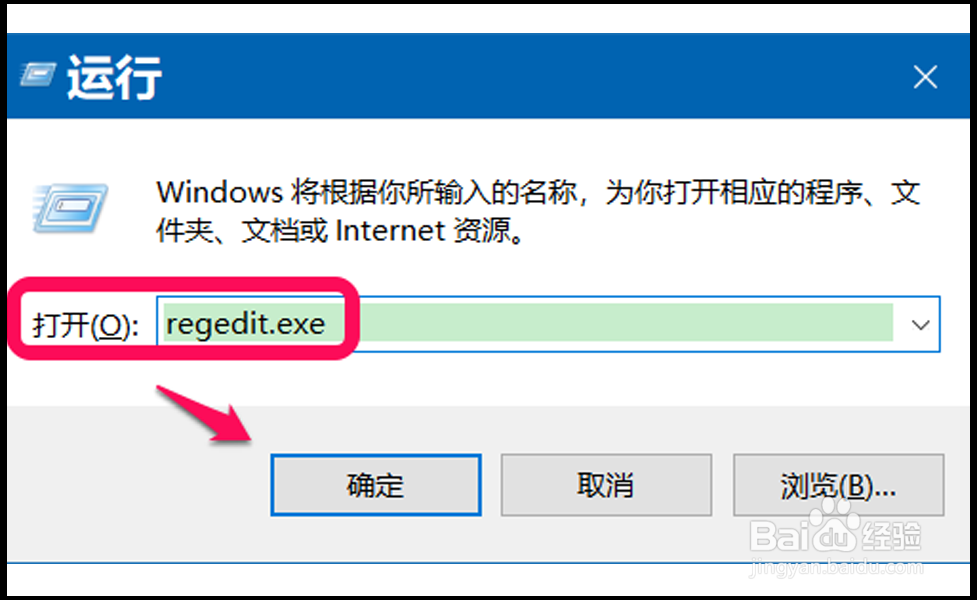
在注册表编辑器窗口中,我们点击【文件】-【导出】;
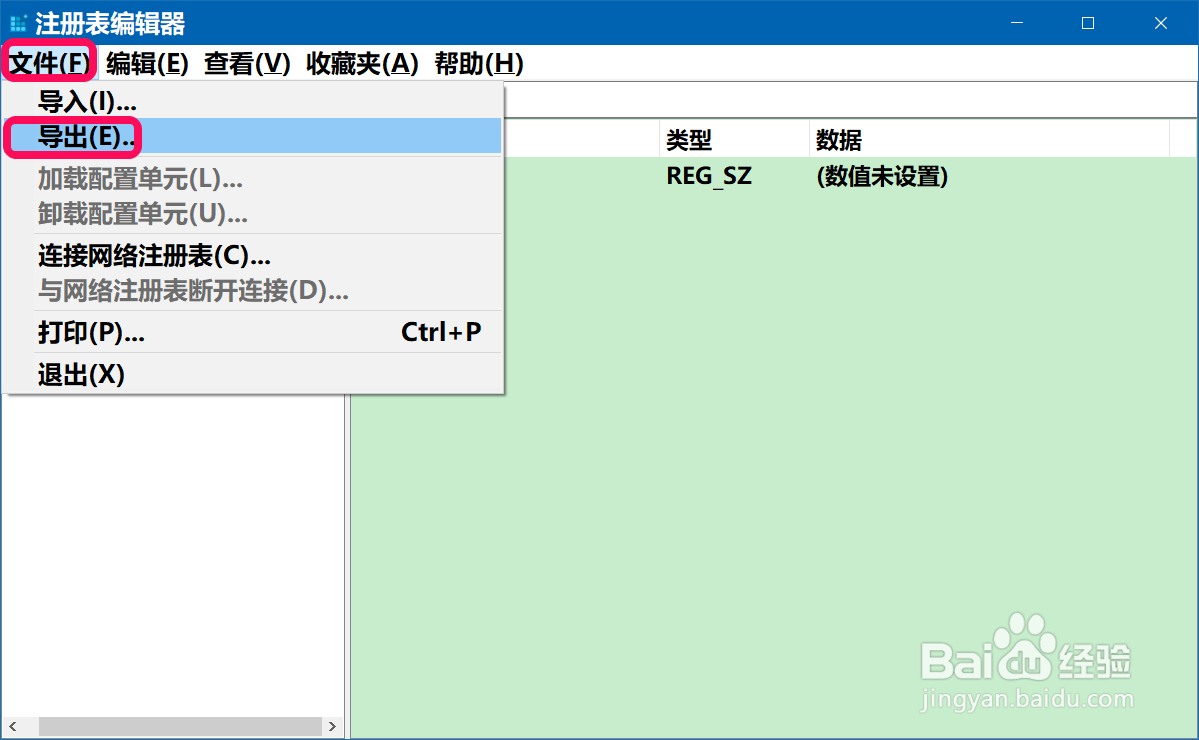
在打开的导出注册表文件窗口中,点击【桌面】,在文件名(N)栏中输入:Win10系统注册表备份,再点击:保存;
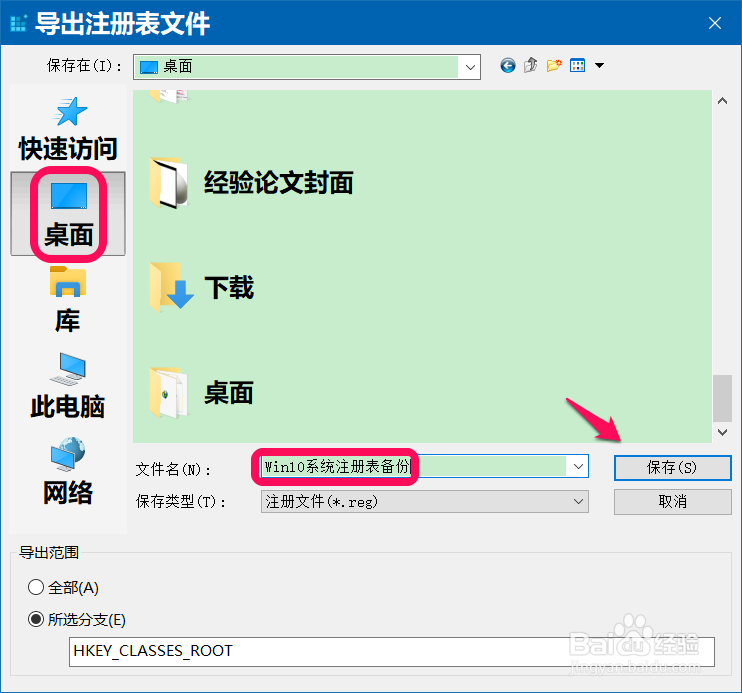
在系统桌面上我们可以看到一个【Win10系统注册表备份.reg】注册表文件图标,此即我们备份的亦即导出的注册表文件。
Win10导入注册表的技巧
如果系统注册表文件受损,我们便可以将备份的注册表文件导入到系统注册表中,步骤如下:
在运行对话框中输入:regedit.exe 命令,点击确定或按下键盘上的回车键,打开注册表编辑器;
在注册表编辑器窗口中,我们点击【文件】-【导入】;
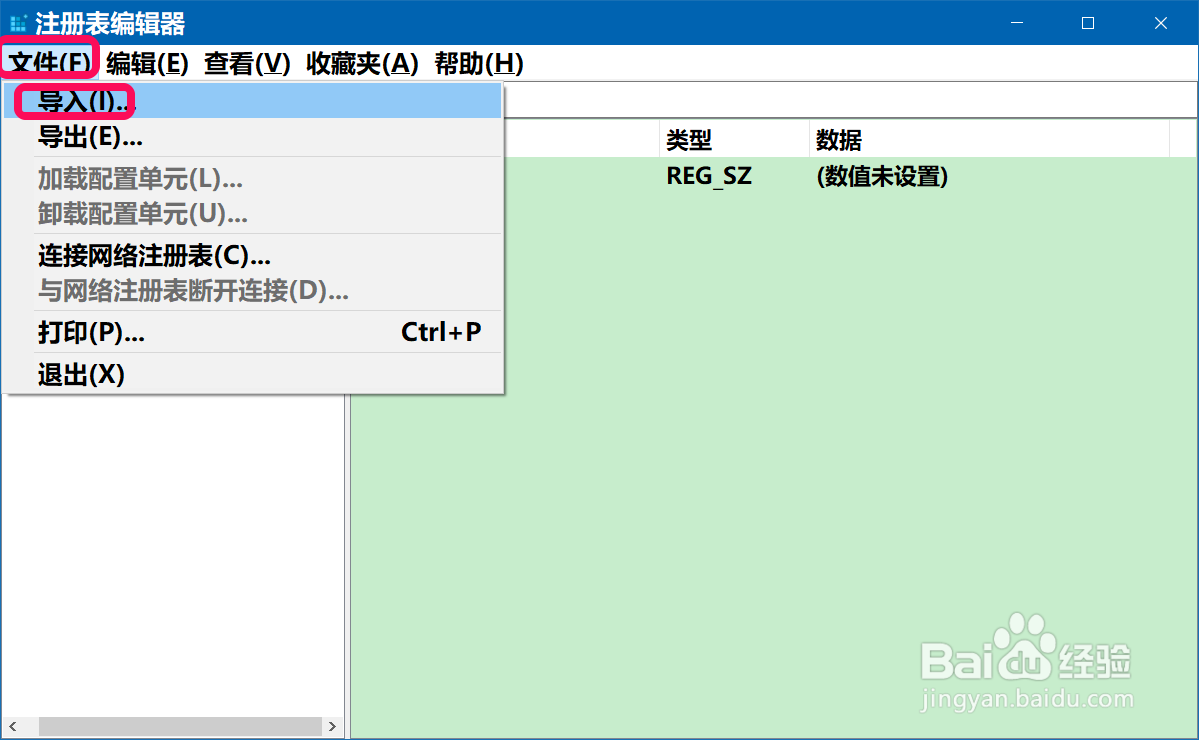
在打开的导入注册表文件窗口中,找到并点击Win10系统注册表备份.reg文件,再点击:打开;
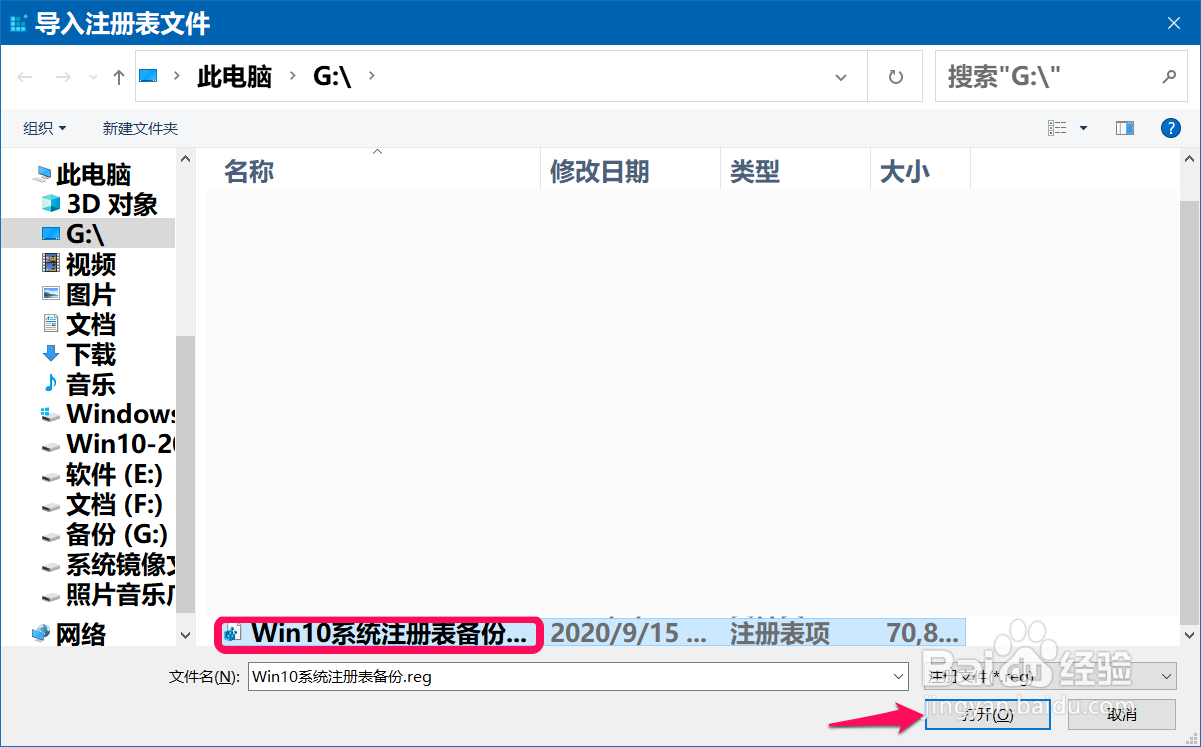
正在导入注册表文件;
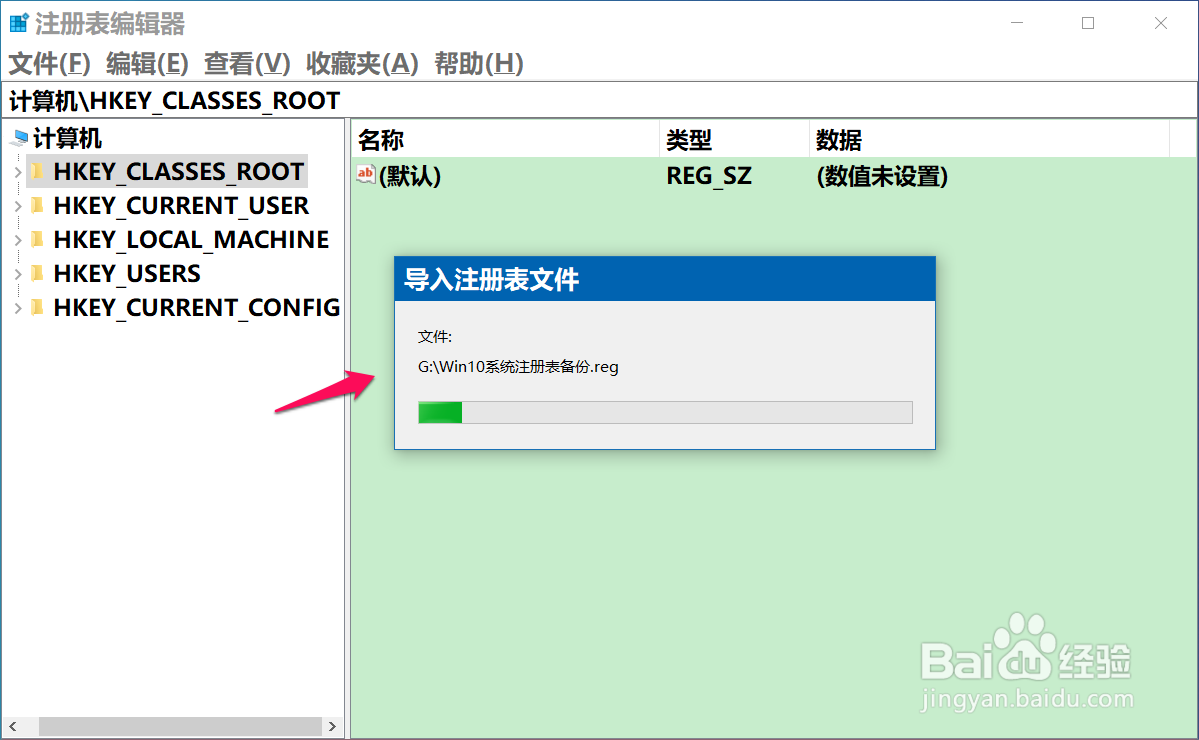
导入注册表完成时会弹出一个注册表编辑器对话框:
无法导入 G:Win10系统注册表备份.reg: 未将所有数据都成功写入到注册表中。某些项是由系统或其他进程打开的,或者你没有足够的权限执行此操作。
关于Win10怎样导入/导出注册表的方法就是以上的这种了,通过上面的步骤就可以将注册表导入了,通过上面的描述大家就不用担心了,当然最后感谢大家一如既往对我们的支持哦。小编也希望这篇文章能够帮助到大家哦。如果想了解更多的咨询敬请关注我们的官网哦。





